笔记本重装win7系统如何操作
- 分类:Win7 教程 回答于: 2022年12月06日 13:50:00
很多小伙伴发现身边的朋友都慢慢的使用win7系统,已经好少使用xp系统了,大家基本都是在使用win7系统了,那笔记本怎么重装win7系统呢,下面我们来看看笔记本重装win7系统教程,大家一起来看看吧。
工具/原料:
系统版本:win7旗舰版
品牌型号:戴尔成就3681
软件版本:咔咔装机 v3.1.329.319
方法/步骤:
方法一:一键重装win7系统
这种方法适用于在线安装,具体操作如下:
1、首先在电脑上下载安装咔咔装机软件,打开运行,点击在线重装。

2、选择需要安装的系统版本,点击下一步。
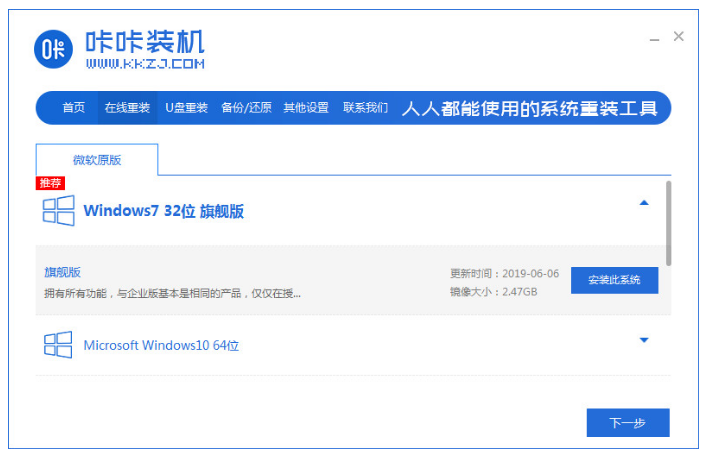
3、耐心等待收集系统镜像、设备驱动等等资源。

4、耐心等待部署系统安装环境。
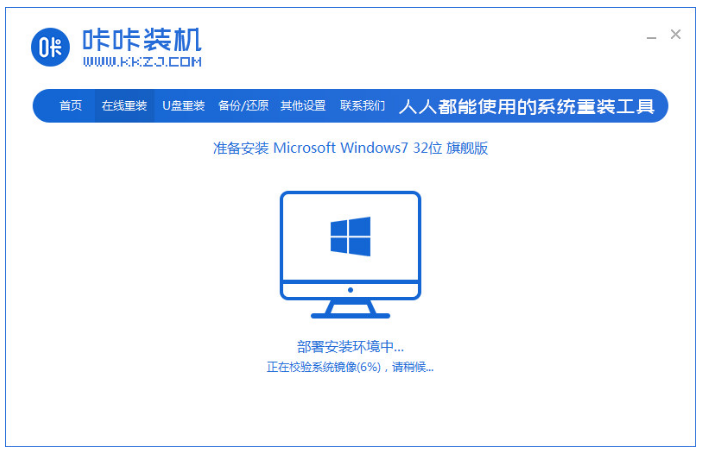
5、等待提示安装环境部署完成后,点击立即重启电脑。
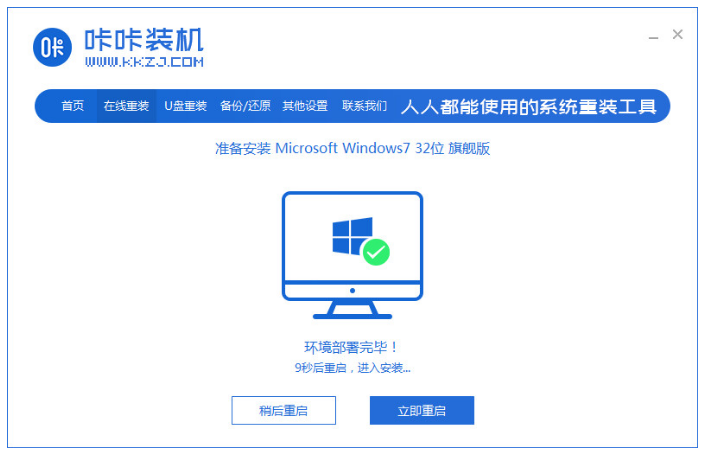
6、进入启动管理器的界面,选择第二项,按回车。
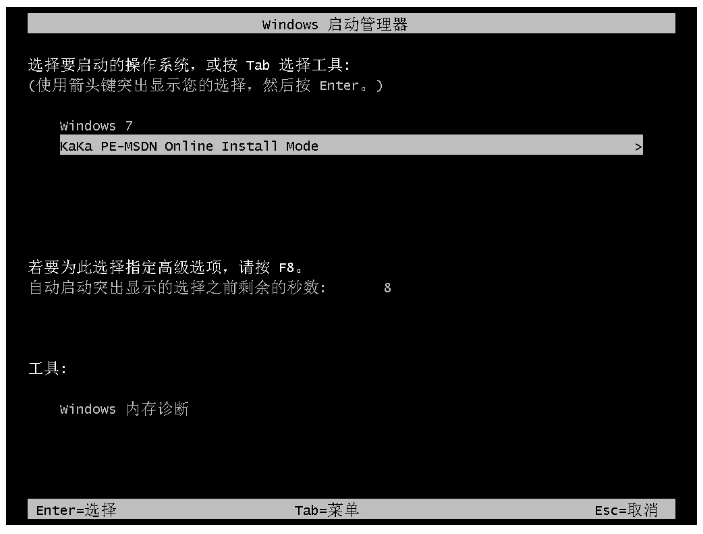
7、耐心等待系统自动安装。
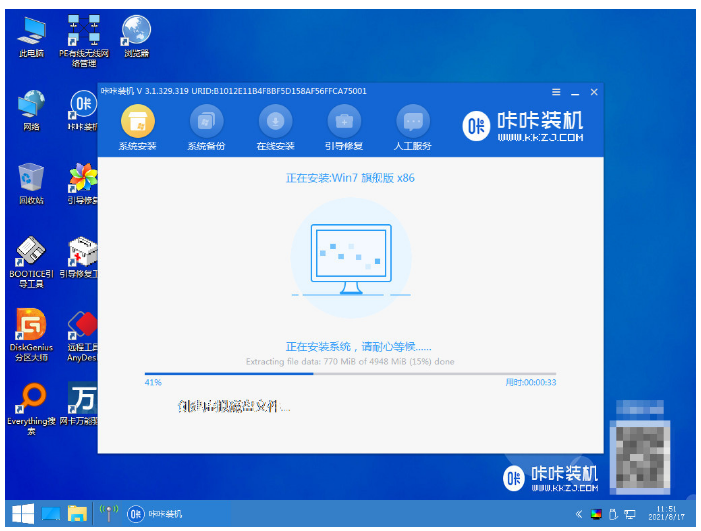
8、提示系统安装完成后点击立即重启电脑。

9、耐心等待系统重启电脑中。
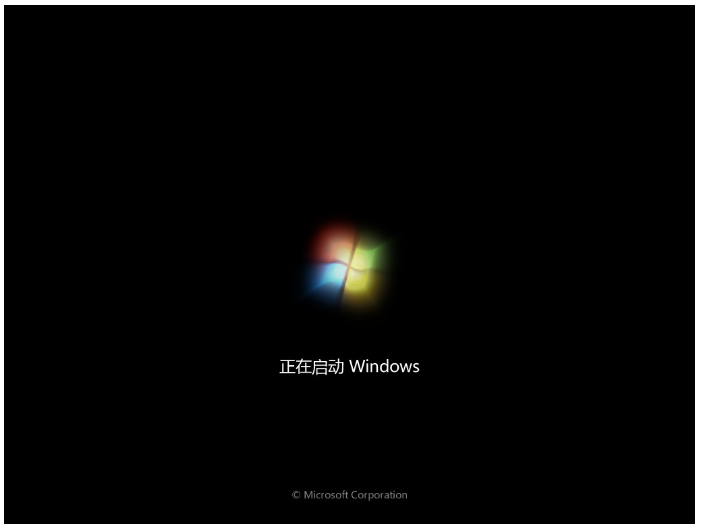
10、重启完成后进入系统桌面,即说明笔记本重装win7系统完成。
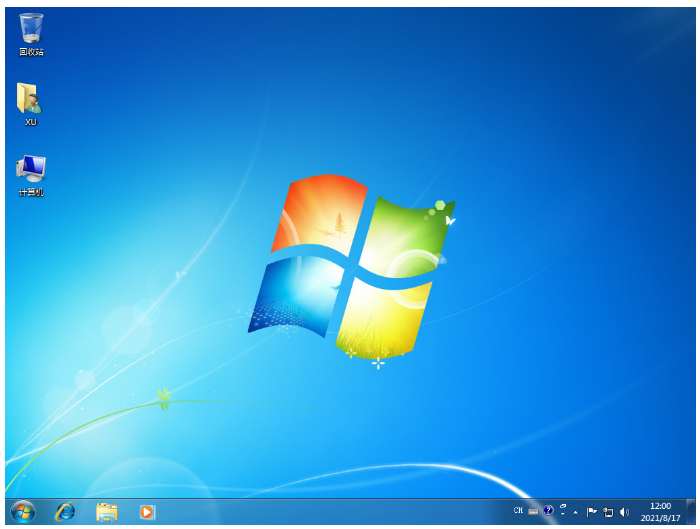
方法二:u盘重装win7系统
这种方法适用于系统开不了机或者没有网络的情况下使用,具体操作如下:
1、首先在电脑上下载安装咔咔装机软件后,将u盘插入电脑点击u盘重装系统。
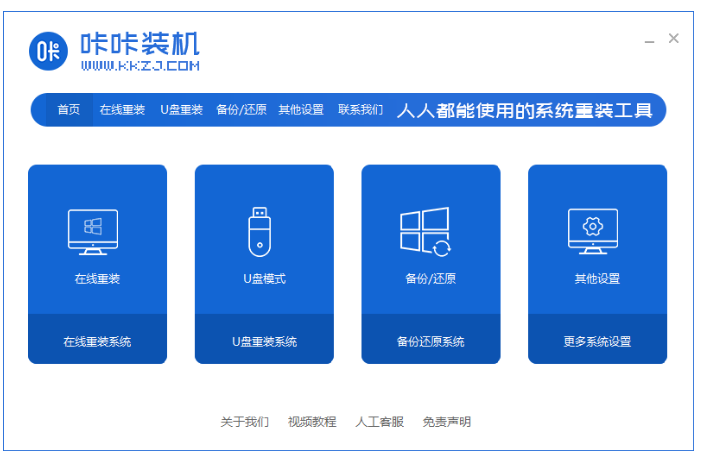
2、选择好自己的u盘设备,鼠标点击开始制作。
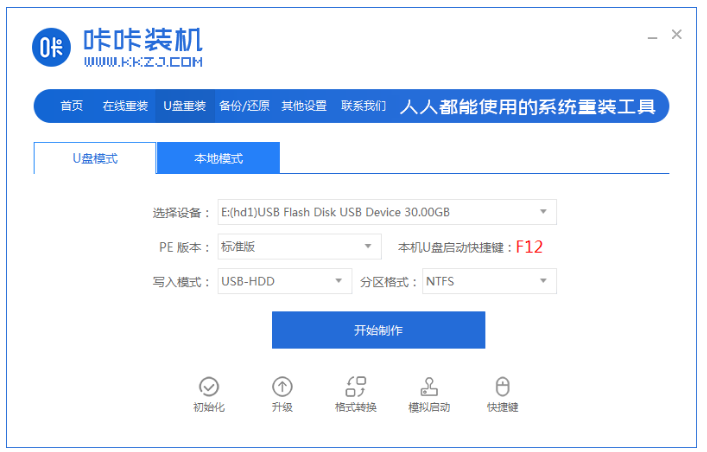
3、选择需要安装的系统版本,鼠标点击开始制作。

4、确认备份好资料后鼠标点击确定。
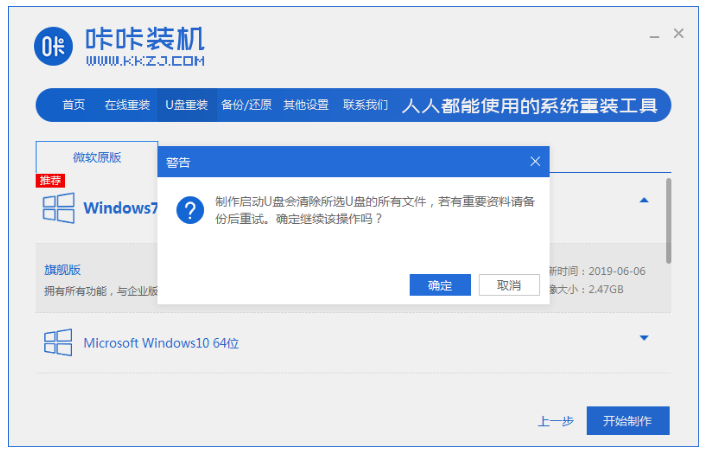
5、耐心等待启动盘制作中。
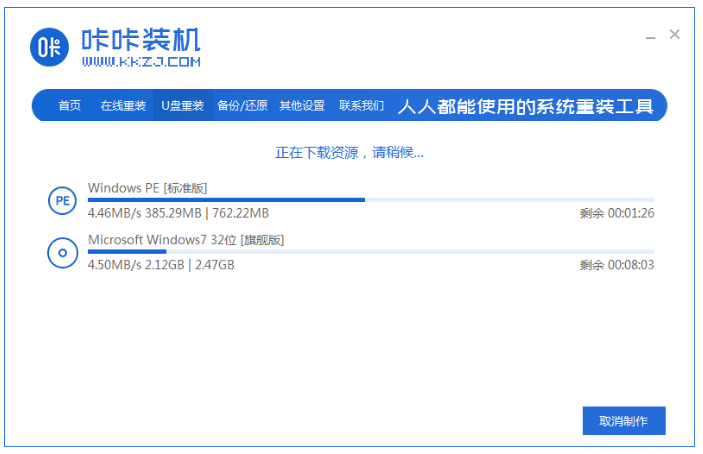
6、提示u盘制作完成后点击取消即可。
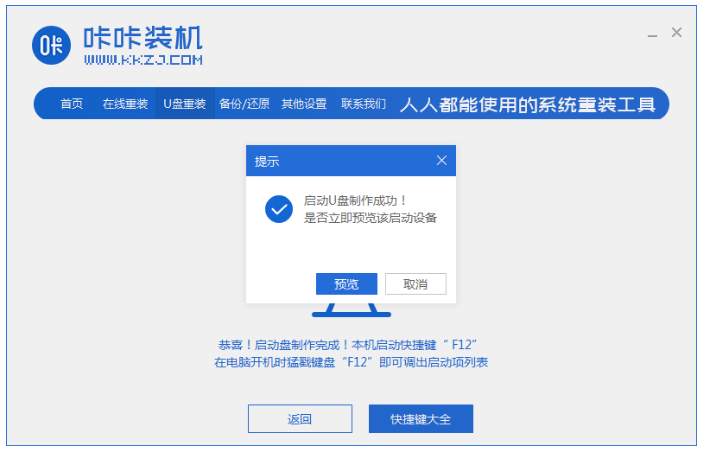
7、将u盘插入要重装系统的电脑上,重启电脑进入bios界面,选择usb选项,回车。
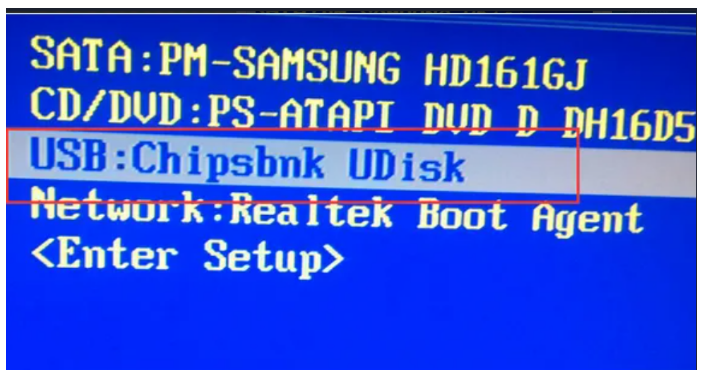
8、耐心等待系统自动安装。
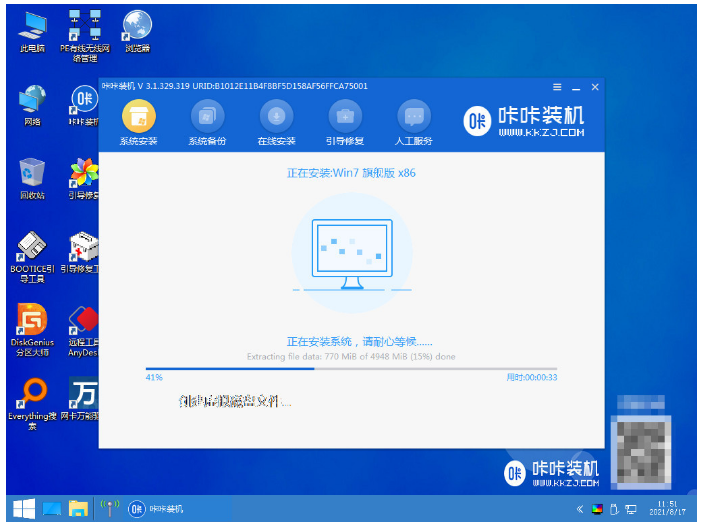
9、安装完成后点击立即重启电脑。
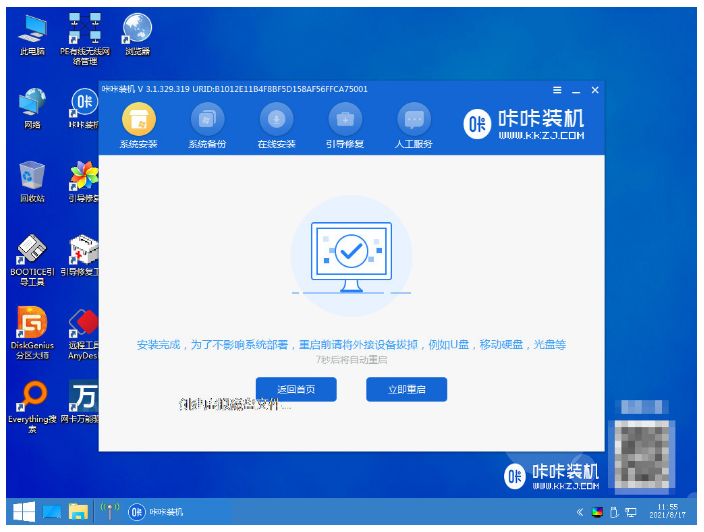
10、进入到系统桌面,即说明安装完成。
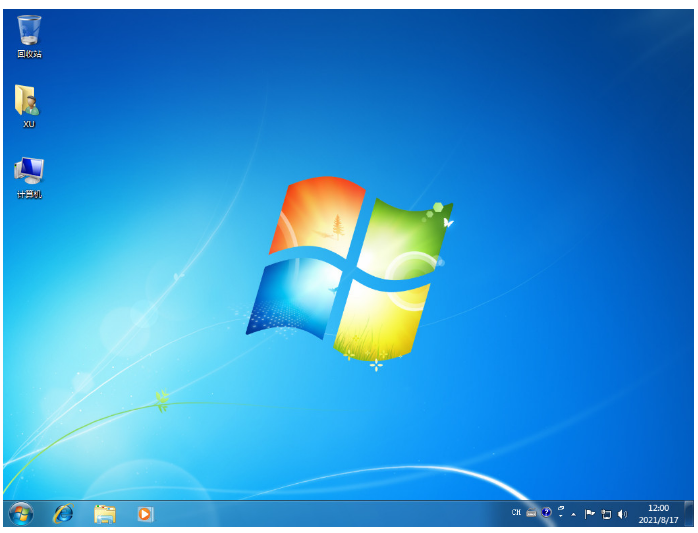
拓展资料:电脑重装win7系统的更多方法
如何用u盘重装系统win7,新手用u盘重装win7系统
重装系统台式电脑重装win7系统教程
重装win7系统教程
总结:
以上就是小编整理分享的笔记本重装win7系统教程,用过的网友都给与了高度评价,不会的朋友即可按照以上步骤操作,希望能帮助到大家。
 有用
26
有用
26


 小白系统
小白系统


 1000
1000 1000
1000 1000
1000 1000
1000 1000
1000 1000
1000 1000
1000 1000
1000 1000
1000 1000
1000猜您喜欢
- win7光盘重装系统步骤2022/10/22
- 华硕win7系统如何自动锁屏2023/01/24
- 联想重装系统win7要多少钱2023/01/04
- 详解win7电脑账户已被停用怎么办..2023/01/12
- 雨林木风官网win7纯净版64位下载..2021/12/03
- 电脑锁屏怎么设置,小编教你给电脑设置..2017/11/16
相关推荐
- Windows7系统损坏修复指南:五步解决常..2024/10/20
- 路由器桥接,小编教你路由器怎么连接电..2018/07/19
- 打开我的电脑很慢,小编教你win打开我..2018/09/28
- 探索Win7之家:窥探你未曾察觉的独特功..2024/04/07
- dat文件如何打开,小编教你dat文件如何..2018/07/02
- Windows7系统损坏修复指南:五步解决常..2024/10/20














 关注微信公众号
关注微信公众号



